Maison >Tutoriel logiciel >Logiciel >Comment afficher le processeur sur l'avion MSI-Comment afficher le processeur sur l'avion MSI
Comment afficher le processeur sur l'avion MSI-Comment afficher le processeur sur l'avion MSI
- PHPzavant
- 2024-03-04 16:04:25835parcourir
L'éditeur PHP Strawberry vous explique comment afficher le CPU des avions MSI. MSI Plane est un outil pratique sur les cartes mères MSI qui peut afficher l'utilisation du processeur et de la mémoire et aider les utilisateurs à surveiller l'état de fonctionnement de l'ordinateur en temps réel. Grâce à des paramètres simples, les utilisateurs peuvent facilement afficher l'utilisation du processeur, la température et d'autres informations sur le bureau, ce qui facilite la compréhension des performances de l'ordinateur à tout moment. Apprenons ensuite comment utiliser MSI Aircraft pour afficher les informations sur le processeur !
Après avoir ouvert le logiciel, nous cliquons directement sur l'icône d'engrenage pour ouvrir l'interface des paramètres.

Sous l'onglet [Surveillance], recherchez l'option CPU, cliquez d'abord sur le côté gauche, cochez √, puis cochez également le √ devant la barre système, l'osd et d'autres éléments.
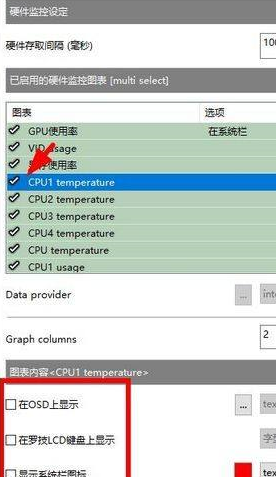
Sélectionnez la barre système et vous pourrez voir la valeur de température affichée par le CPU sur la barre système.

S'il est affiché sur l'OSD, ce sera l'effet illustré dans la figure ci-dessous.

Ce qui précède est le contenu détaillé de. pour plus d'informations, suivez d'autres articles connexes sur le site Web de PHP en chinois!
Articles Liés
Voir plus- Comment afficher l'utilisation du processeur sur le bureau dans Win10
- Pourquoi Linux ne parvient-il pas à afficher les informations sur le processeur ?
- L'Asus B550 affiche un message de panne du ventilateur du CPU lorsqu'il est allumé ?
- Comment utiliser l'overclocking de MSI Aircraft OC ?
- Résoudre le problème de l'affichage de l'erreur du ventilateur du processeur lorsque l'ordinateur est allumé

